使用 Linux 系統預設的套件管理系統取得的 Node.js 版本通常都比較舊,如果有好幾個專案要用不同版本的 Node.js 更是困難,不過這些問題都可以通過 nvm 解決。
Node Version Manager 是一個 Node.js 的版本管理器,除了可以取得最新版本的 Node.js 還可以在多個版本之間進行切換。需要使用 Node.js 基本上都是建議用 nvm 來進行管理,以下簡單介紹安裝過程和使用方法。
安裝
下載並執行安裝腳本
(最新版的安裝腳本可以到GitHub上查看)
curl -o- https://raw.githubusercontent.com/nvm-sh/nvm/v0.38.0/install.sh | bash
執行完後會安裝到目前使用的家目錄底下的 .nvm 資料夾, 並設定好環境變數。
記得要重新登入才能使用
常用命令
列出可安裝 Node.js 版本
nvm ls-remote
以上命令會列出所有可以安裝的版本,如果想特定搜尋某個版本可以在後面加上版本數字。
nvm ls-remote <版本>
如果只想搜尋 LTS (長期支援)版本,則可以加上 --lts 參數。
nvm ls-remote --lts
一樣可搜尋特定版本。
nvm ls-remote <版本> --lts
安裝 Node.js
在找到想要的本版後,可以使用下面的命令來進行安裝。
nvm install <版本>
查看安裝路徑
nvm which <版本>
查看當前 Node.js 版本
nvm current
切換版本
版本切換有分兩種,一種是切換 當前 環境使用的版本,一種是切換 預設使用 版本。
切換當前環境: 你所使用的 node 版本會立即變更,但重新登入後會變為 default 的版本。
nvm use <版本>
切換預設版本: 切換後不會立即變更當前使用的 node,但是重新登入後使用的版本即為切換後的預設版本
nvm alias default <版本>
顯示已安裝版本
nvm ls
-> 指向的版本是當前環境使用的版本
default -> 指向的是預設版本
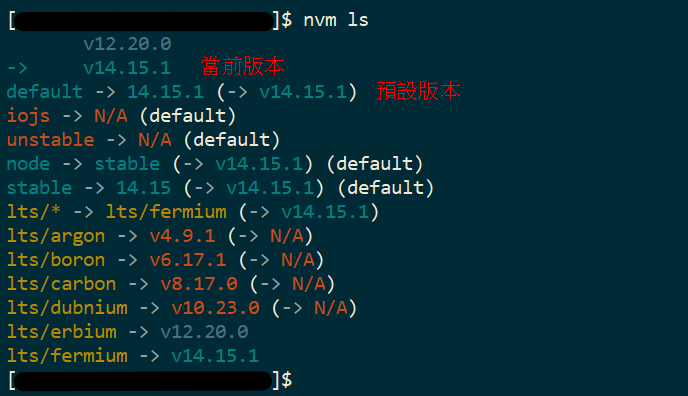
解除安裝
如果你有不想要留著占空間的版本,可以選擇把它解除安裝。
nvm uninstall <版本>